DraftXpert
DraftXpert gère la création et la modification des dépouilles de type plan neutre. Il permet d'éliminer du processus de dépouille tout travail par tâtonnement. Vous avez simplement à sélectionner l'angle de dépouille et les références à dépouiller. DraftXpert s'occupe du reste, ce qui peut inclure une réorganisation automatique des fonctions de dépouille avant les congés adjacents. Voir aussi Les outils Xperts.
DratfXpert peut:
Créer plusieurs dépouilles.
Effectuer une analyse des dépouilles.
Modifier les dépouilles.
Invoquer automatiquement FeatureXpert pour résoudre les fonctions de dépouille qui ne passent pas facilement dans le modèle.
Utilisez l'onglet Ajouter pour créer de nouvelles fonctions de dépouille ou l'onglet Modifier pour modifier les fonctions de dépouille.
 Utilisez DraftXpert si vous souhaitez que le logiciel SolidWorks gère la structure des fonctions sous-jacentes. Utilisez le PropertyManager Dépouille manuel si vous souhaitez garder le contrôle au niveau des fonctions.
Utilisez DraftXpert si vous souhaitez que le logiciel SolidWorks gère la structure des fonctions sous-jacentes. Utilisez le PropertyManager Dépouille manuel si vous souhaitez garder le contrôle au niveau des fonctions.
Les procédures suivantes illustrent diverses utilisations de DraftXpert, à l'aide du modèle fourni.
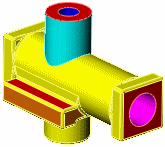
Pour accéder à DraftXpert:
Cliquez sur Dépouille  (barre d'outils Fonctions) ou sur Insertion, Fonctions, Dépouille.
(barre d'outils Fonctions) ou sur Insertion, Fonctions, Dépouille.
Dans le PropertyManager, cliquez sur DraftXpert.
Pour créer plusieurs dépouilles et effectuer une analyse de dépouille à l'aide de l'onglet Ajouter de DraftXpert:
Dans le PropertyManager DraftXpert, cliquez sur l'onglet Ajouter.
Sous Objets à dépouiller:
Définissez l'Angle de dépouille  . Dans cet exemple, réglez-le sur 3.00deg.
. Dans cet exemple, réglez-le sur 3.00deg.
Sélectionnez un Plan neutre dans la zone graphique. Dans cet exemple, sélectionnez la face plane rouge sur le dessus du cylindre. La flèche de la Direction d'ouverture pointe vers le haut.
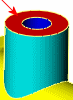
Sélectionnez les Faces à dépouiller  . Dans cet exemple, sélectionnez la face cylindrique de couleur cyan.
. Dans cet exemple, sélectionnez la face cylindrique de couleur cyan.
Cliquez sur Appliquer pour créer la dépouille.
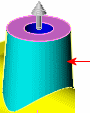
Sous Analyse de la dépouille, sélectionnez Couleurs auto. pour activer l'Analyse de la dépouille.
La face que vous venez de dépouiller affiche la couleur d'Analyse de la dépouille correspondant à 3 degrés de dépouille, alors que l'intérieur du cylindre est jaune, indiquant l'absence de dépouille.
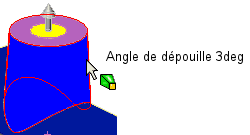
 Le retour d'information du pointeur indique l'angle de dépouille lorsque vous déplacez la souris sur la face dépouillée.
Le retour d'information du pointeur indique l'angle de dépouille lorsque vous déplacez la souris sur la face dépouillée.
Désactivez Couleurs auto.
Sous Faces à dépouiller, sélectionnez une autre face comme Plan neutre. Dans cet exemple, sélectionnez la face plane rouge sur la partie avant carrée du modèle.
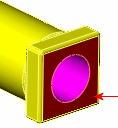
Sélectionnez Couleurs auto.
La partie intérieure circulaire du cylindre horizontal est jaune, ce qui indique l'absence de dépouille.
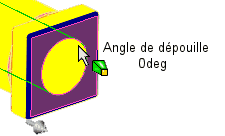
Sélectionnez la partie intérieure circulaire des Faces à dépouiller  , puis cliquez sur Appliquer pour créer la dépouille.
, puis cliquez sur Appliquer pour créer la dépouille.
La couleur de la partie circulaire intérieure est mise à jour et indique une dépouille de 3 degrés. Le retour d'information du pointeur confirme la valeur de l'angle de dépouille.
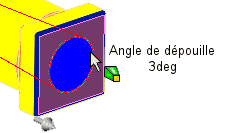
Pour modifier la dépouille à l'aide de l'onglet Modifier de DraftXpert:
Dans cet exemple, vous avez déjà appliqué une dépouille de 3 degrés aux quatre faces orange (deux faces de chaque côté du cylindre horizontal).
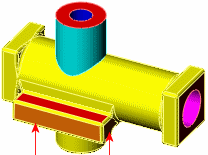
Dans le PropertyManager DraftXpert, sélectionnez l'onglet Modifier.
Sous Dépouilles à modifier, sélectionnez les Faces à dépouiller  que vous souhaitez modifier. Dans cet exemple, vous sélectionnez les deux faces orange extérieures (sur chacun des côtés opposés du cylindre horizontal).
que vous souhaitez modifier. Dans cet exemple, vous sélectionnez les deux faces orange extérieures (sur chacun des côtés opposés du cylindre horizontal).

Réglez la valeur de l'Angle de dépouille  et cliquez sur Modifier pour modifier la dépouille sur les faces sélectionnées. Dans cet exemple, modifiez l'angle de dépouille et réglez-le sur 10 degrés.
et cliquez sur Modifier pour modifier la dépouille sur les faces sélectionnées. Dans cet exemple, modifiez l'angle de dépouille et réglez-le sur 10 degrés.
Sous Analyse de la dépouille, sélectionnez Couleurs auto. pour voir les autres faces qui nécessitent une dépouille.
 Pour enlever la dépouille de certaines faces, cliquez sur Enlever.
Pour enlever la dépouille de certaines faces, cliquez sur Enlever.
Cliquez sur  .
.
Rubriques connexes
Vue d'ensemble des dépouilles
Dépouille de type plan neutre
Le PropertyManager DraftXpert - Ajouter
Le PropertyManager DraftXpert - Modifier
Vue d'ensemble de l'analyse de la dépouille